Adobe Bridge CC批量修改图片名称的方法
- 时间:2020-08-21 10:40
- 来源:下载吧
- 编辑:longnian
Adobe Bridge CC是一款高效实用的电脑文件管理软件,该软件界面友好直观,用户使用该软件,可以对文件进行编辑、查阅、文件重命名等操作,功能十分强大,使用起来也很便捷。相信很多人的电脑中都会存有大量的图片,而这些图片大部分都是以一连串的数字代码命名的,这不仅不方便我们寻找图片,而且也给管理照片添加了难度,所以可以使用这款功能全面的软件对照片文件重命名。那么接下来小编就给大家详细介绍一下Adobe Bridge CC批量修改图片名称的具体操作方法,有需要的朋友可以看一看。

方法步骤
1.首先打开软件,我们将需要批量重命名的图片所在的文件夹在软件中打开,就可以在软件界面的下方查看到文件夹中的图片。
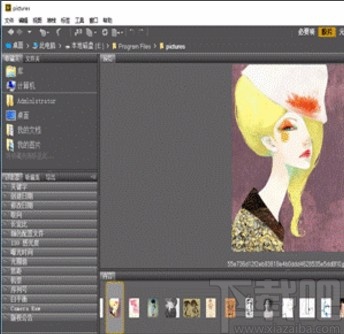
2.接着在界面下方选择需要批量重命名的图片,如果不是连续的图片,我们可以在键盘上按住Ctrl键不放,逐个选择需要重命名的照片。
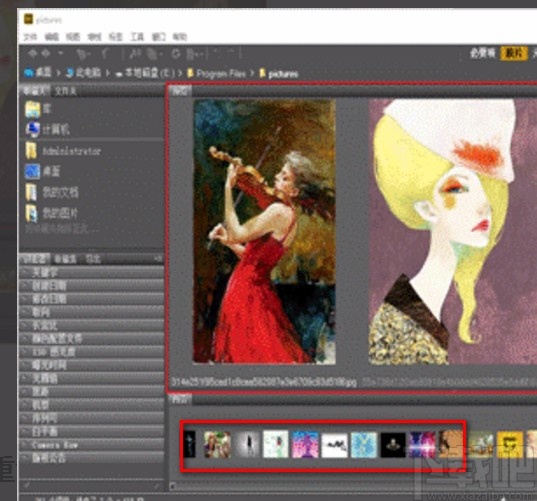
3.然后在界面顶部菜单栏中找到“工具”选项并点击,我们在出现的下拉框中选择“批重命名”。
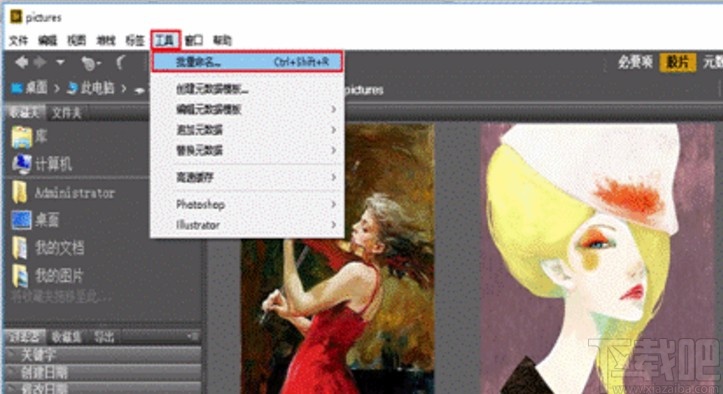
4.随后界面上就会出现一个批重命名窗口,我们根据自己的需要,在窗口中设置好预设、目标文件夹、新文件名。
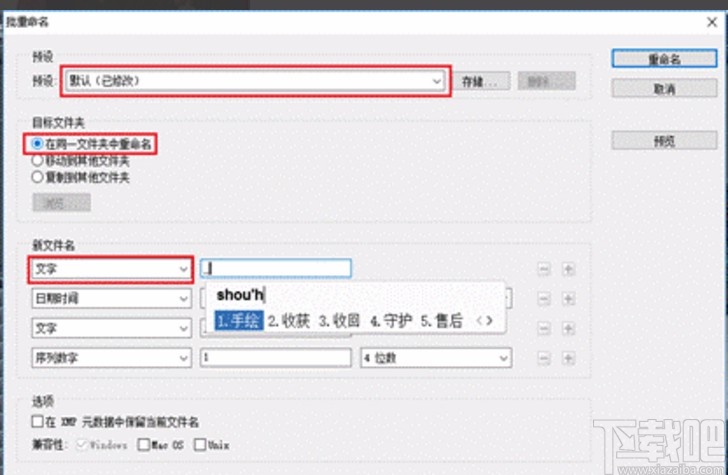
5.接下来可以根据自己的需要将日期改成文字,同时根据预览对象的数量设置序列数;设置完毕后再点击窗口右上角的“重命名”按钮即可完成照片的批量重命名工作。
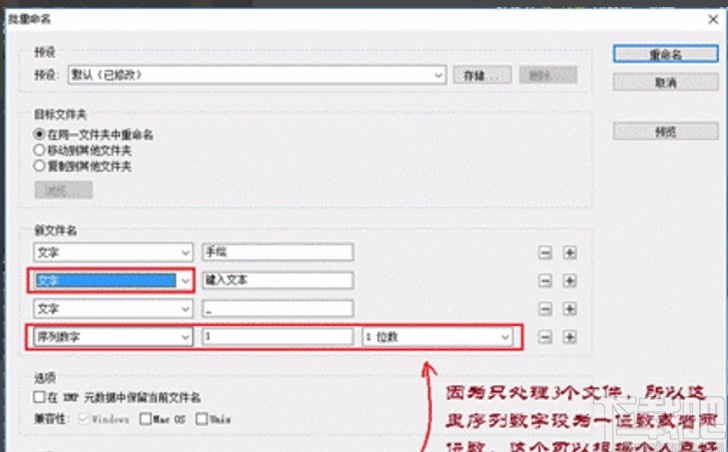
6.最后返回到软件界面,可以查看到图片的名称已经变成了刚刚设置的名字,如下图所示。
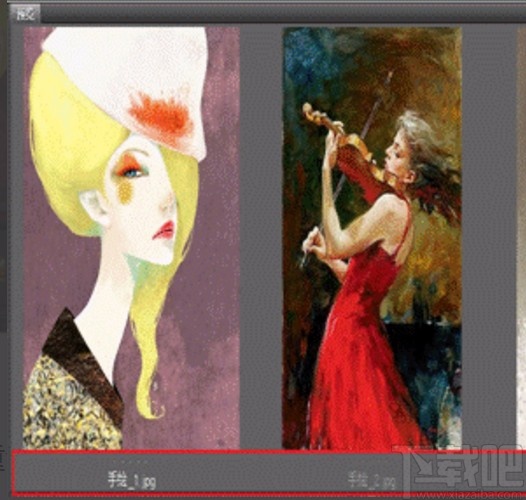
以上就是小编给大家整理的Adobe Bridge CC批量修改图片名称的具体操作方法,方法简单易懂,有需要的朋友可以看一看,希望这篇教程对大家有所帮助。
- Adobe Bridge CC设置首选项的方法步骤
- 4Easysoft Free Blu-ray Ripper设置默认保存位置的方法
- Wondershare uniconverter压缩视频的方法
- 轻秒录屏区域录屏的方法
- Wondershare uniconverter设置中文的方法
- 超级视频合并软件合并视频的方法
- 轻秒录屏设置默认保存位置的方法
- 轻秒录屏设置快捷键的方法
- VidCutter剪切视频的方法
- Ap PDF Split/Merge分割PDF的方法
- 4Media DVD Audio Ripper设置默认保存位置的方法
- Audio Convert Merge Free转换音频格式的方法
最近更新
-
 淘宝怎么用微信支付
淘宝怎么用微信支付
淘宝微信支付怎么开通?9月5日淘宝公示与微信
- 2 手机上怎么查法定退休时间 09-13
- 3 怎么查自己的法定退休年龄 09-13
- 4 小红书宠物小伙伴怎么挖宝 09-04
- 5 小红书AI宠物怎么养 09-04
- 6 网易云音乐补偿7天会员怎么领 08-21
人气排行
-
 易剪辑给视频添加马赛克的方法
易剪辑给视频添加马赛克的方法
易剪辑是一款功能强大的视频编辑软件,该软件体积小巧,但是给用
-
 爱拍电脑端调整视频播放速度的方法
爱拍电脑端调整视频播放速度的方法
爱拍电脑端是一款功能齐全的视频编辑软件,该软件界面直观漂亮,
-
 snapgene下载安装方法
snapgene下载安装方法
snapgene是一款非常好用的分子生物学模拟软件,通过该软件我们可
-
 ae2020导出视频的方法
ae2020导出视频的方法
ae这款软件的全称是AfterEffects,是一款世界著名的拥有影像合成
-
 mouse rate checker下载安装方法
mouse rate checker下载安装方法
mouseratechecker是一款检测鼠标DPI和扫描率综合性能的软件,可以
-
 packet tracer汉化操作方法
packet tracer汉化操作方法
CiscoPacketTracer是一款思科模拟器,它是一款非常著名的图形界面
-
 manycam下载使用方法
manycam下载使用方法
manycam是一款非常实用且功能强大的摄像头美化分割软件,它拥有非
-
 ms8.0下载安装的方法
ms8.0下载安装的方法
MaterialsStudio8.0是一款功能强大的材料模拟软件,模拟的内容包
-
 blender设置中文的方法
blender设置中文的方法
blender是一款开源的跨平台全能三维动画制作软件,该软件功能十分
-
 blender复制物体的方法
blender复制物体的方法
blender是一款高效实用的跨平台全能三维动画制作软件,该软件不仅

